在某些情况下,我们可能需要重新安装Windows7操作系统,例如电脑出现了严重的故障或者我们想要升级到更高版本。使用U盘安装系统是一种常见的方式,本文将向您详细介绍如何使用HP笔记本通过U盘安装Windows7系统。

1.准备所需工具
在开始安装前,您需要准备一台HP笔记本、一个可用的U盘(建议容量为8GB或更大)、一个Windows7系统镜像文件(ISO格式)、以及一个可用的电脑来制作U盘启动盘。
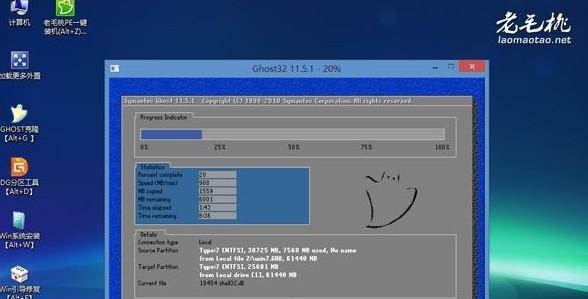
2.下载并准备Windows7系统镜像文件
在官方渠道下载合法的Windows7系统镜像文件,并确保文件完整无损。如果您已经拥有了镜像文件,可以跳过此步骤。
3.制作U盘启动盘
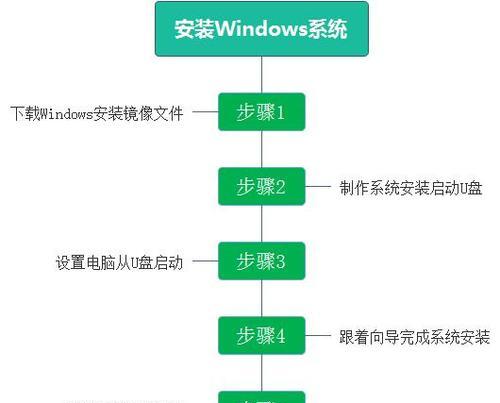
将准备好的U盘插入可用电脑上,并使用第三方软件(如Rufus)将Windows7系统镜像文件写入U盘中,以制作成U盘启动盘。
4.将U盘插入HP笔记本
将制作好的U盘启动盘插入需要安装系统的HP笔记本的USB接口上,并重启电脑。
5.进入BIOS设置
在HP笔记本启动过程中,按下相应的键(通常是F2、F9、F10或Esc键)进入BIOS设置界面。在界面中找到“Boot”选项,并将U盘设置为首次启动设备。
6.保存并退出BIOS设置
在BIOS设置界面中,保存对设置的更改,并退出BIOS。HP笔记本将会自动重启。
7.开始安装Windows7系统
在HP笔记本重新启动后,系统将自动从U盘启动,并进入Windows7安装界面。根据提示,选择安装语言、时区等参数。
8.驱动安装
一旦Windows7系统安装完成,您需要手动安装HP笔记本的驱动程序,以确保设备正常运行。可以从官方网站下载并安装适用于您的机型的最新驱动程序。
9.更新系统
在驱动安装完成后,及时更新Windows7系统,以获取最新的安全性补丁和功能更新。可以通过“开始”菜单中的“WindowsUpdate”进行更新。
10.安装常用软件和配置个性化设置
根据自己的需求,安装常用的软件程序,并进行个性化设置,以满足自己的使用习惯。
11.数据迁移
如果您在安装系统前备份了数据,现在可以将数据复制回HP笔记本中,以恢复个人文件和设置。
12.安全设置
为了确保HP笔记本的安全,可以设置防火墙、安装杀毒软件等安全措施,以保护系统和个人信息的安全。
13.优化系统性能
通过清理垃圾文件、优化启动项、调整系统设置等方法,可以提升HP笔记本的性能和响应速度。
14.测试系统稳定性
安装完成后,进行一系列测试,检查系统的稳定性和兼容性。如果发现问题,及时修复并优化系统。
15.需要注意的问题
在安装过程中,可能会遇到一些问题,例如驱动不兼容、U盘启动失败等。需要耐心解决这些问题,并参考官方文档或寻求专业人士的帮助。
通过使用HP笔记本和U盘,我们可以轻松地安装Windows7系统。只需按照上述步骤准备工具、制作U盘启动盘、进入BIOS设置、安装系统并进行后续配置,即可完成整个过程。遇到问题时,不要慌张,寻求帮助是解决问题的有效途径。祝您顺利安装并使用Windows7系统!




